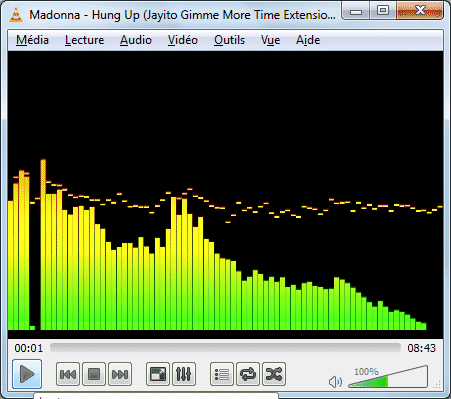[ VLC ] Afficher une animation pendant la lecture audio
 [ Article mis à jour en juin 2017 ]
[ Article mis à jour en juin 2017 ]Vous écoutez de la musique avec votre PC et le lecteur multimédia VLC ? Pour afficher quelque chose d'un peu moins triste que la fenêtre classique au fond noir, par exemple si vous utilisez votre PC pour animer une soirée ou un dîner avec un fond sonore, voici comment utiliser la fonction Visualisations de VLC.
Si VLC n'est pas déjà installé sur votre PC, vous pouvez télécharger le programme d'installation de la dernière version en date via la logithèque Astuces hebdo.
► Logithèque
(section Retouche photo, effets spéciaux, création graphique, multimédia)
► Logithèque
(section Retouche photo, effets spéciaux, création graphique, multimédia)
1
Lancez VLC puis lancez la lecture d'un fichier audio, d'une sélection de morceaux avec la Liste de lecture ou d'un CD audio. Inutile de mettre la lecture en pause (mais vous pouvez bien sûr le faire).
2
Cliquez sur le menu Audio, pointez la ligne Visualisations et, dans le sous-menu qui s'affiche, cliquez sur l'un des choix proposés, par exemple Oscilloscope.
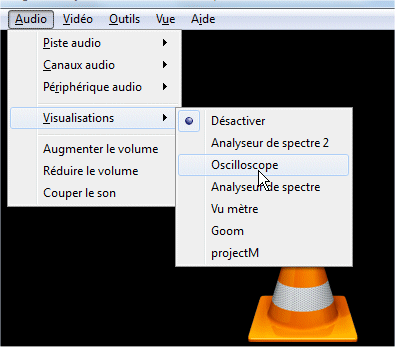
3
L'animation est alors activée. Si vous aviez interrompu la lecture, elle sera affiché dès la reprise.
Vous pouvez répéter la manipulation de l'étape 2 pour changer d'animation si celle-ci ne vous plaît pas. Goom est un très bon choix pour un fond d'écran original et animé.
Si vous voulez basculer en plein écran afin d'obtenir un meilleur effet, double-cliquez sur le fond dans la fenêtre. Si l'animation s'affiche en petit dans la fenêtre Liste de lecture intégrée (lorsque celle-ci est intégrée), fermez simplement la liste de lecture en tapant le raccourci Ctrl + L.